1、点击主界面菜单栏中的File>>New Project新建项目,选择要处理的影像。打开。
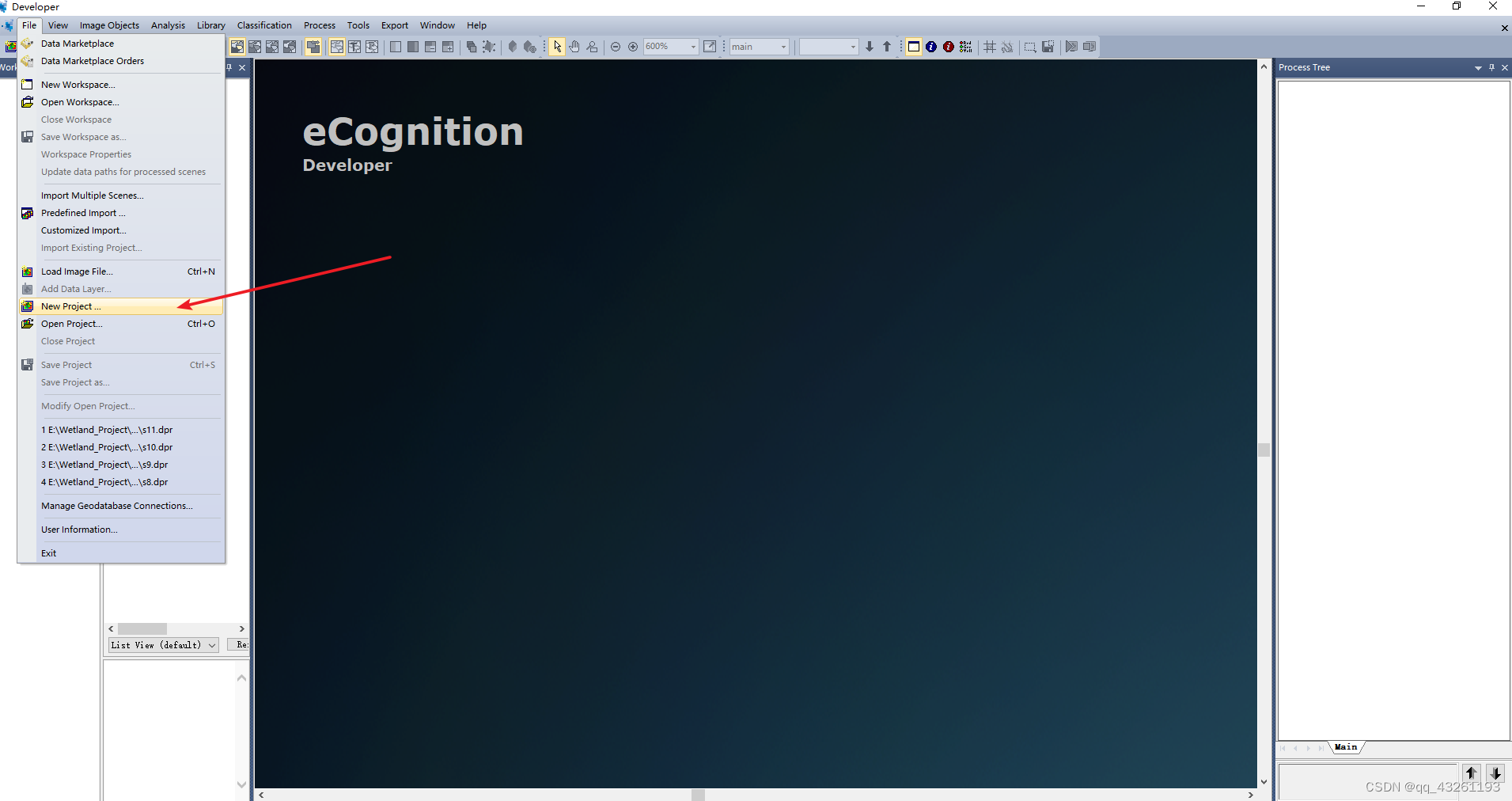
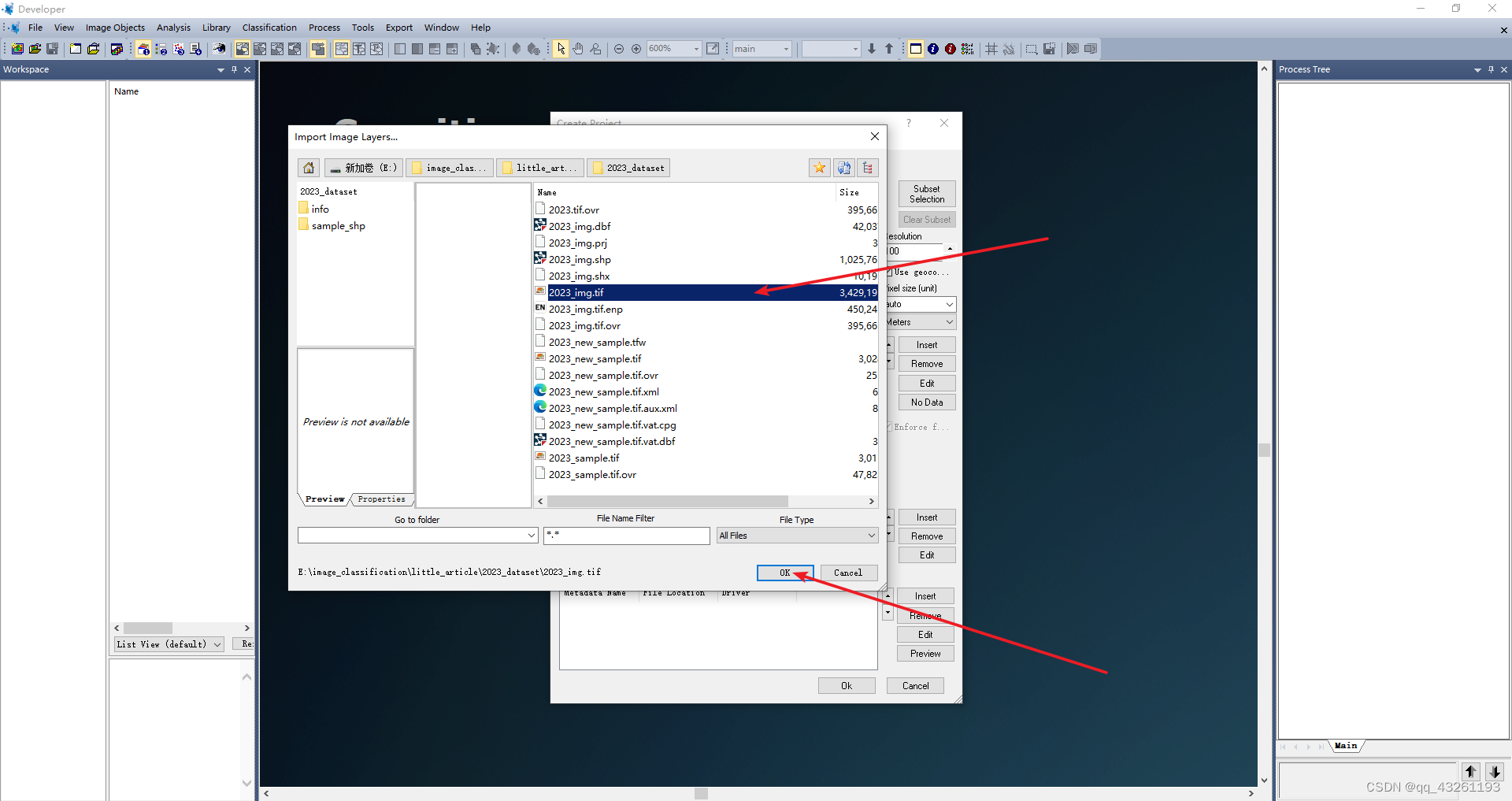
2、点击主界面菜单栏中的View>>Windows>>Process Tree,打开。
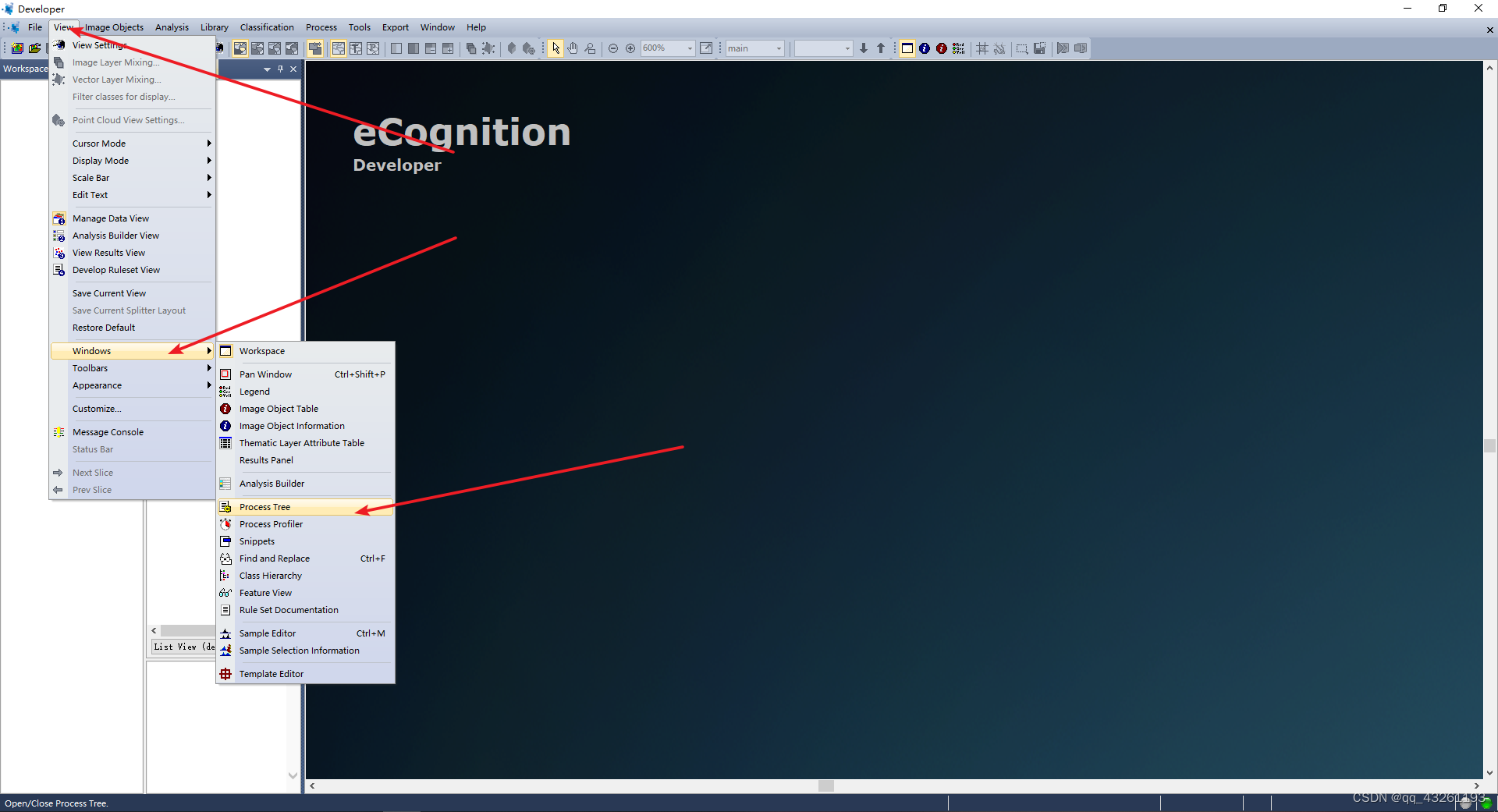
3、在Process Tree栏的空白处右击,选择Append New。
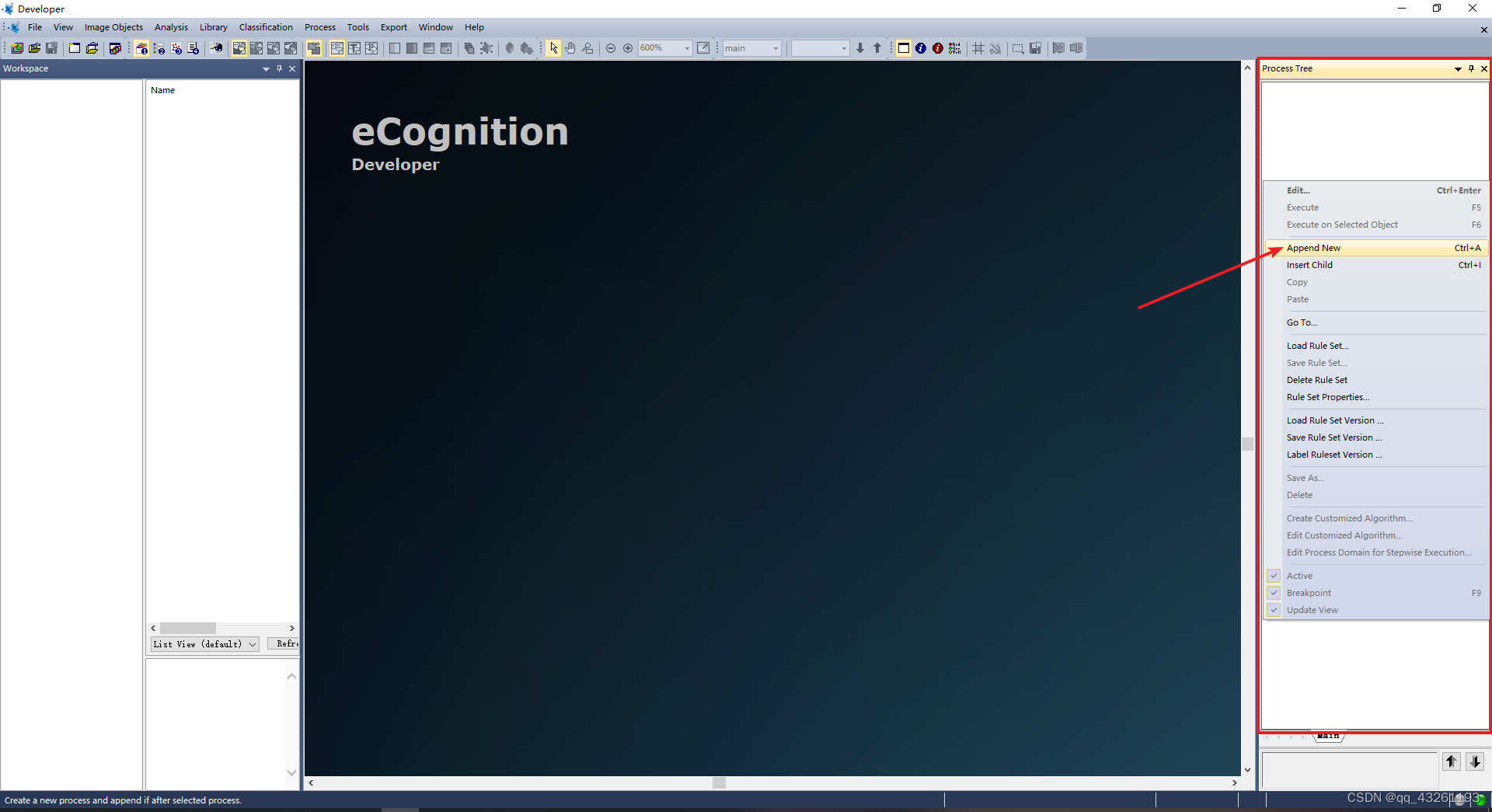
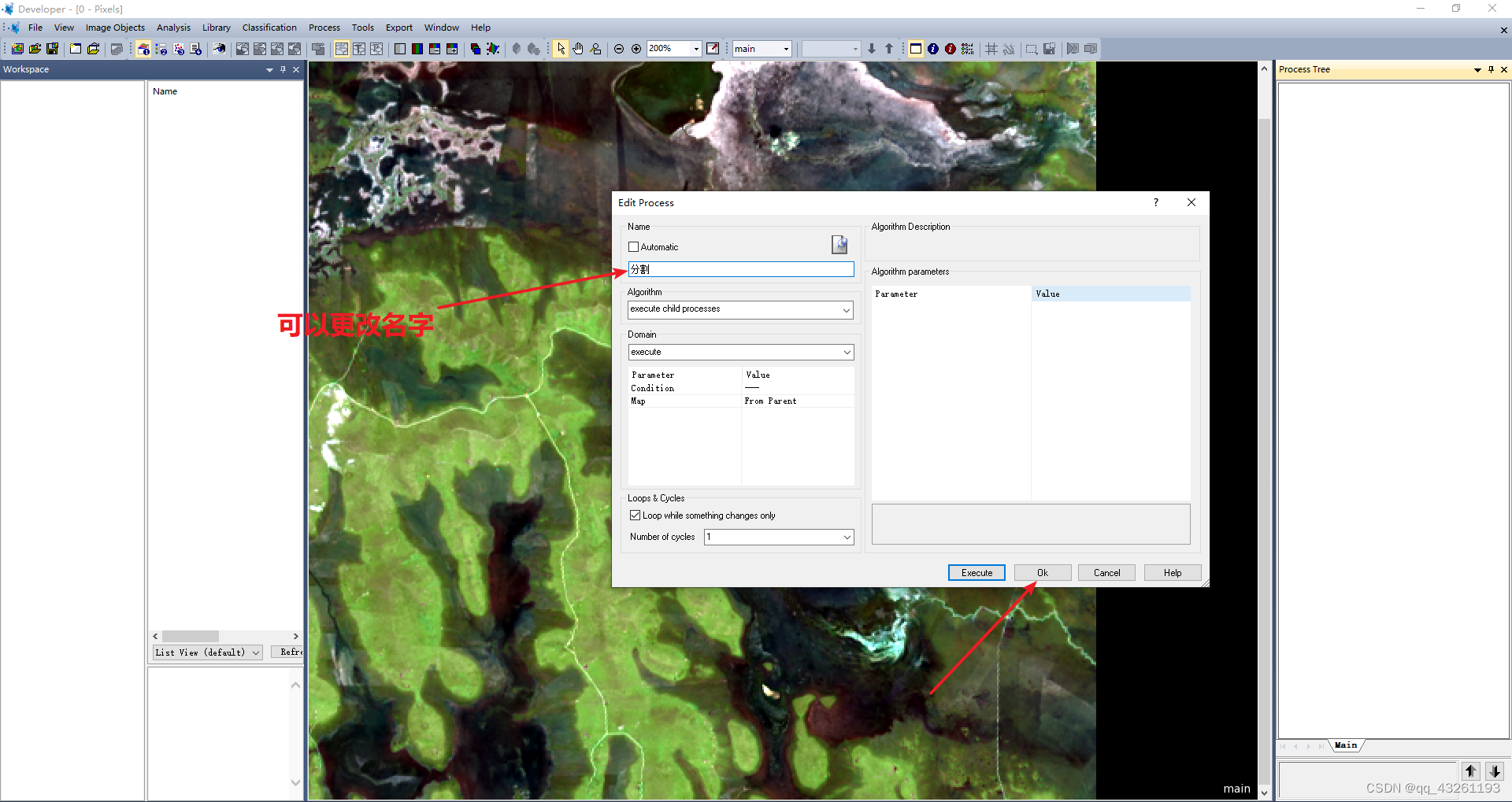
4、在新创建好的“分割”进程进行右击,选择Insert Child。
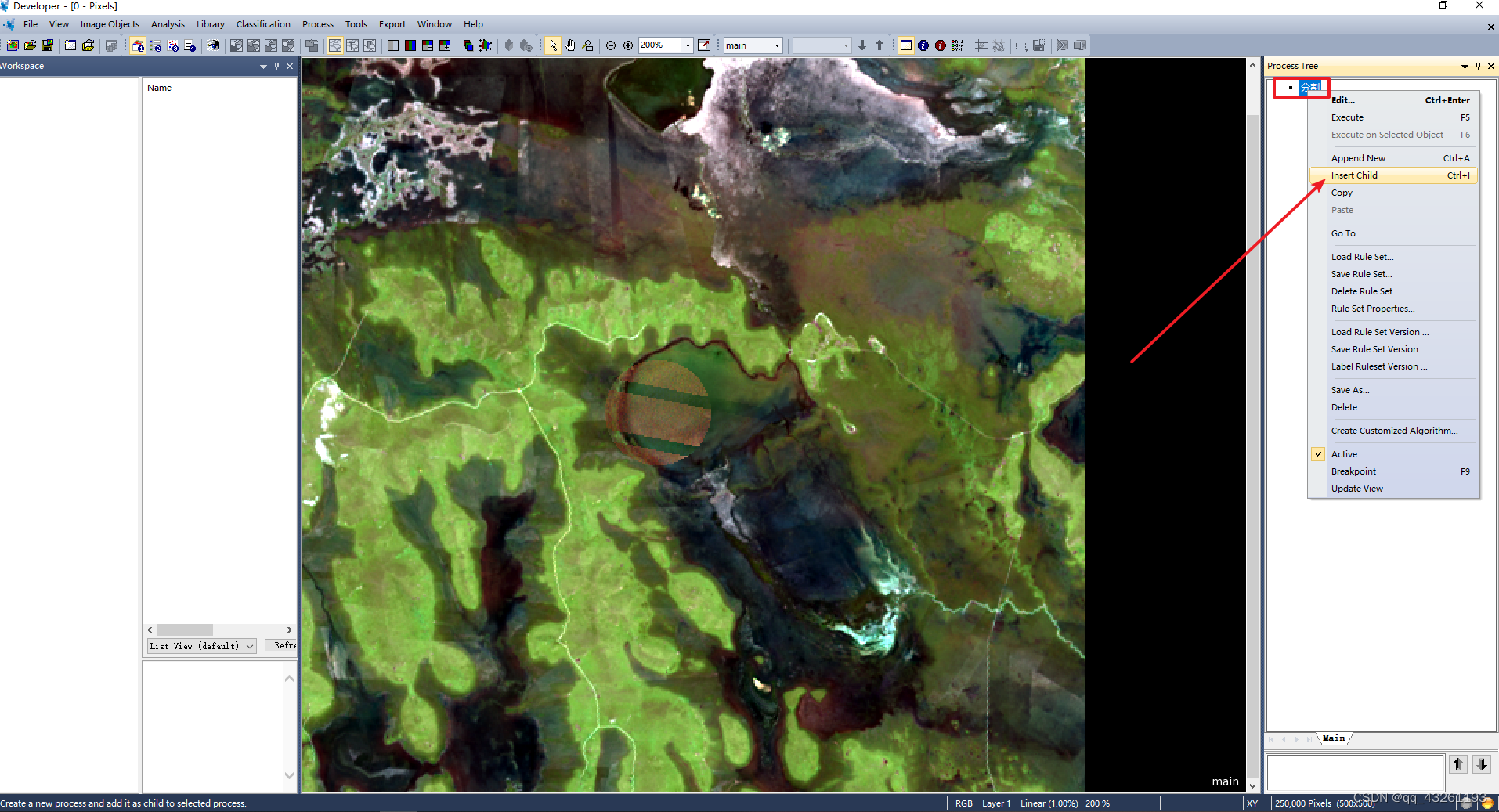
5、弹出Edit Process界面,Algorithm中选择multiresolution segmentation,随后界面的右侧会显示相应的参数设置。
- shape 取值范围[0, 0.9],设置越大,影像分割形状越均匀、规律,矩形度越大。形状栏值改变着色彩和形状分割准则的关系,通过改变形状准则,同时也定义了色彩准则(色彩 = 1 - 形状)。实际上,通过降低形状栏的值,你定义了影像层光谱值将用于整体一致性准则的比例。该权值与在形状栏里定义的赋给形状一致性的权值是相对的。将形状准则设置为1,将导致空间一致性得到优化,然而,形状准则的值不能大于0.9,这是由于不考虑影像的光谱信息,分割的结果对象将于光谱信息无关。附加上光谱信息后,对象一致性将利用由紧致性参数compactness定义的对象形状来优化。
- compactness越小,分割越精细。(注意:当shape = 0 时,compactness不管取什么值都是无效的。)
- 总结:shape 和compactness都是值越小,分割越破碎。实际情况还是要看具体分割的图像来进行定义。
- 其中,Scale parameter为分割尺度,值越大分割越粗糙,反之,分割越精细。
设置完参数后选择ok
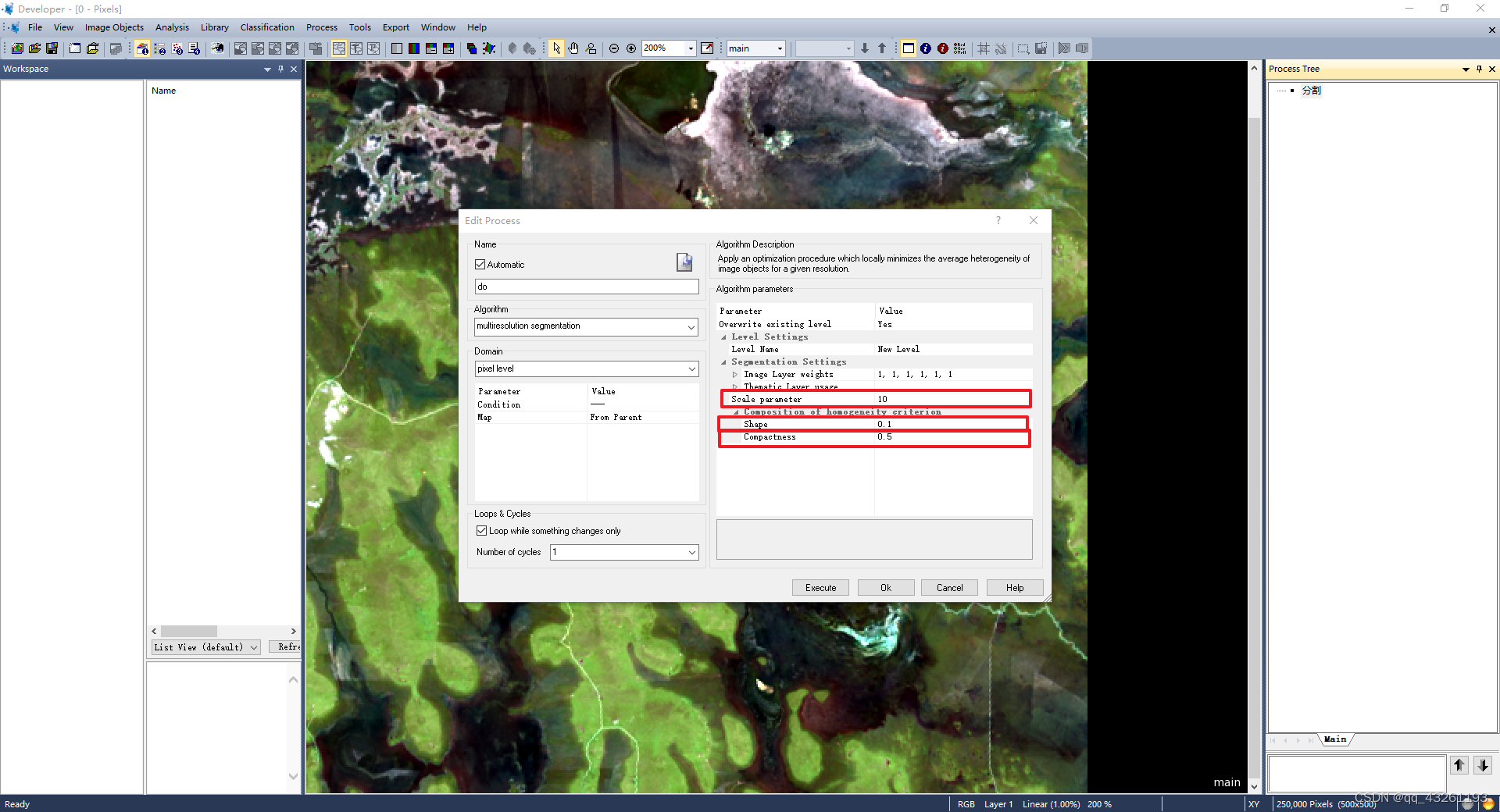
6、右击创建好的进程,点击Execute执行分割操作,即可得到分割的数据。
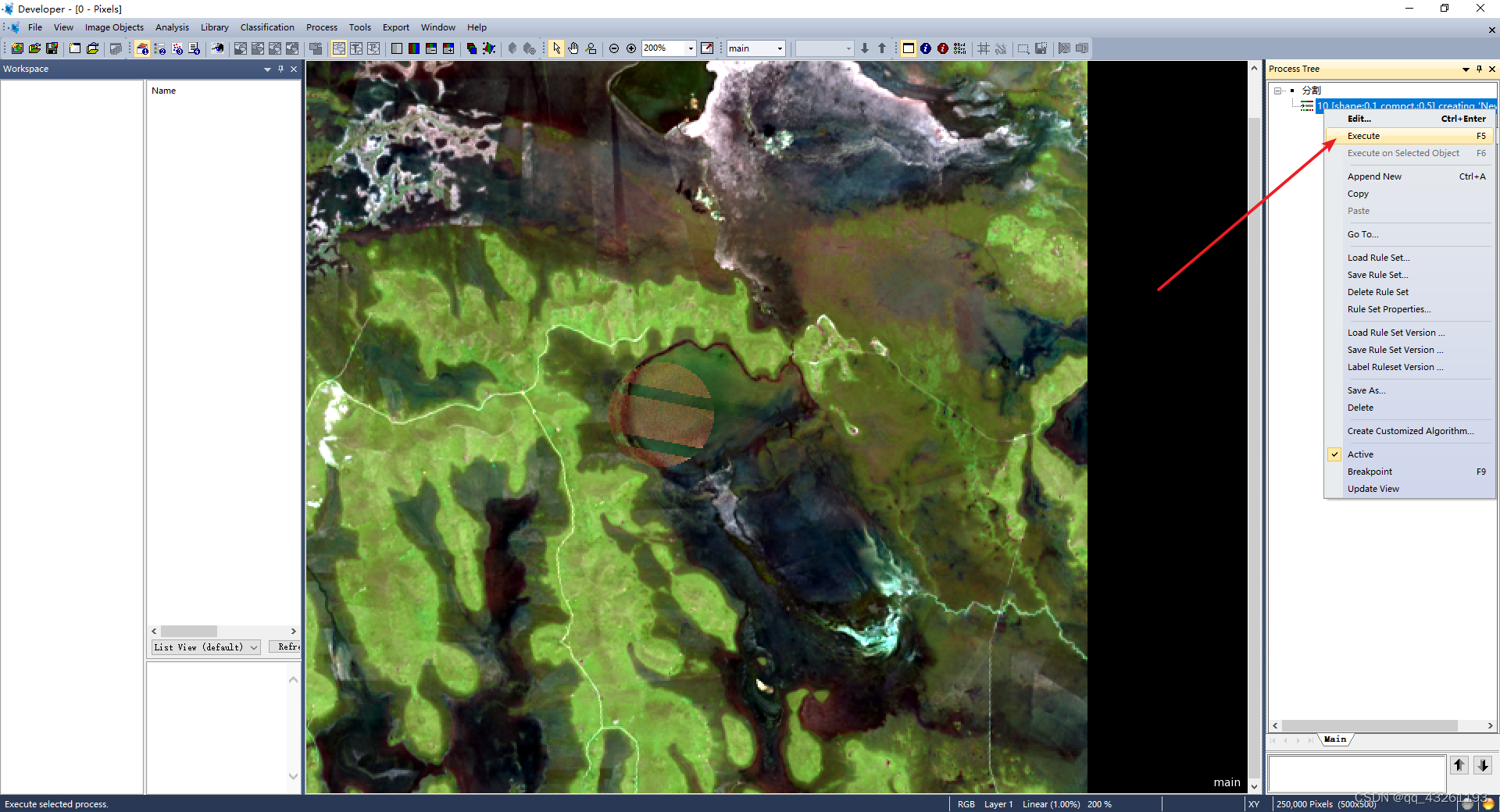

7、将分割出来的结果进行导出。
点击主界面菜单栏中的Export>>Export Results...,弹出Export Results界面,随后点击Select classes,选择“unclassified”,看到“unclassified”已放到Select classes栏中,点击OK之后,再Export Results界面中的Export...,选择要输出的路径,即可完成导出。
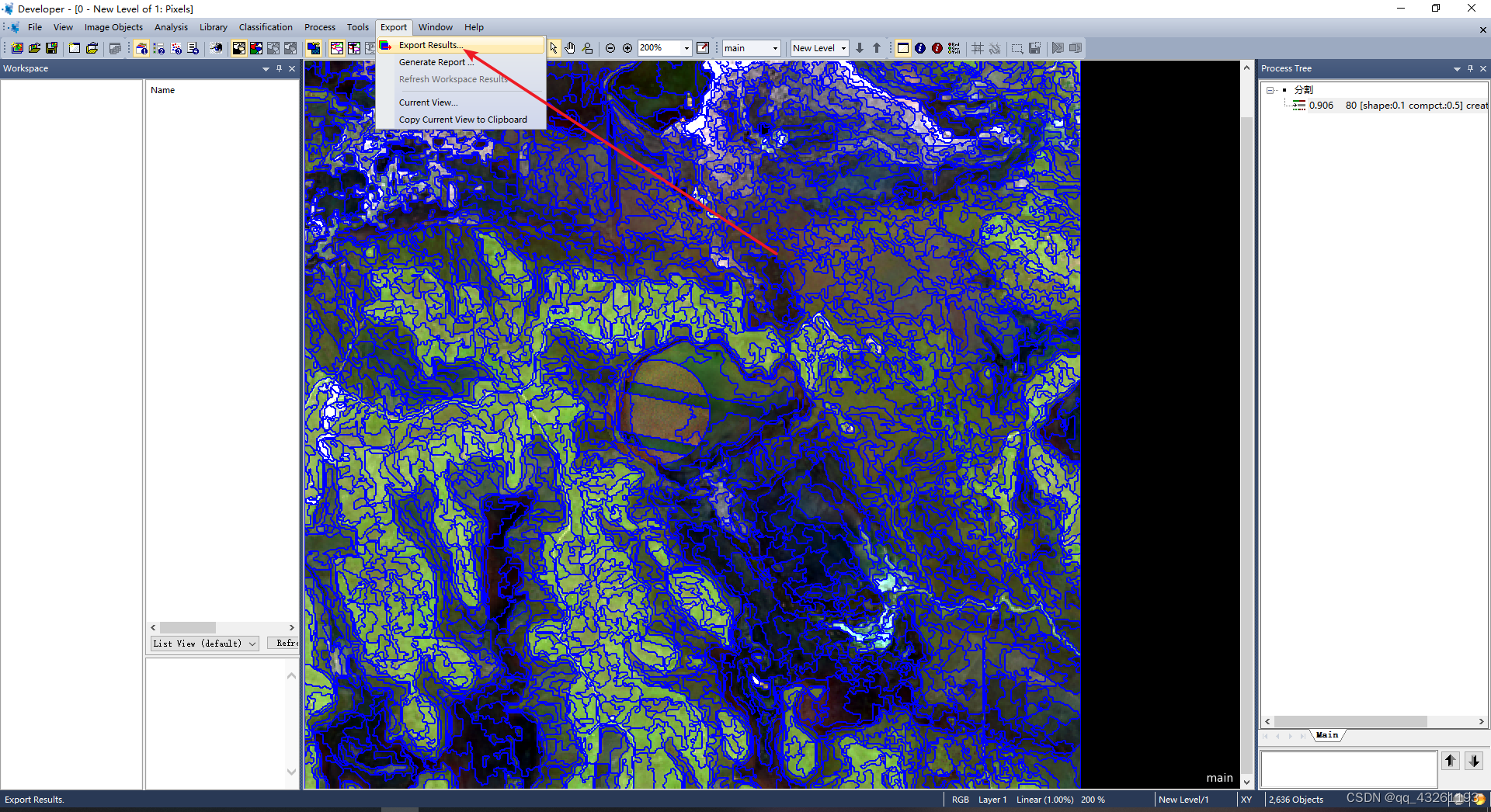
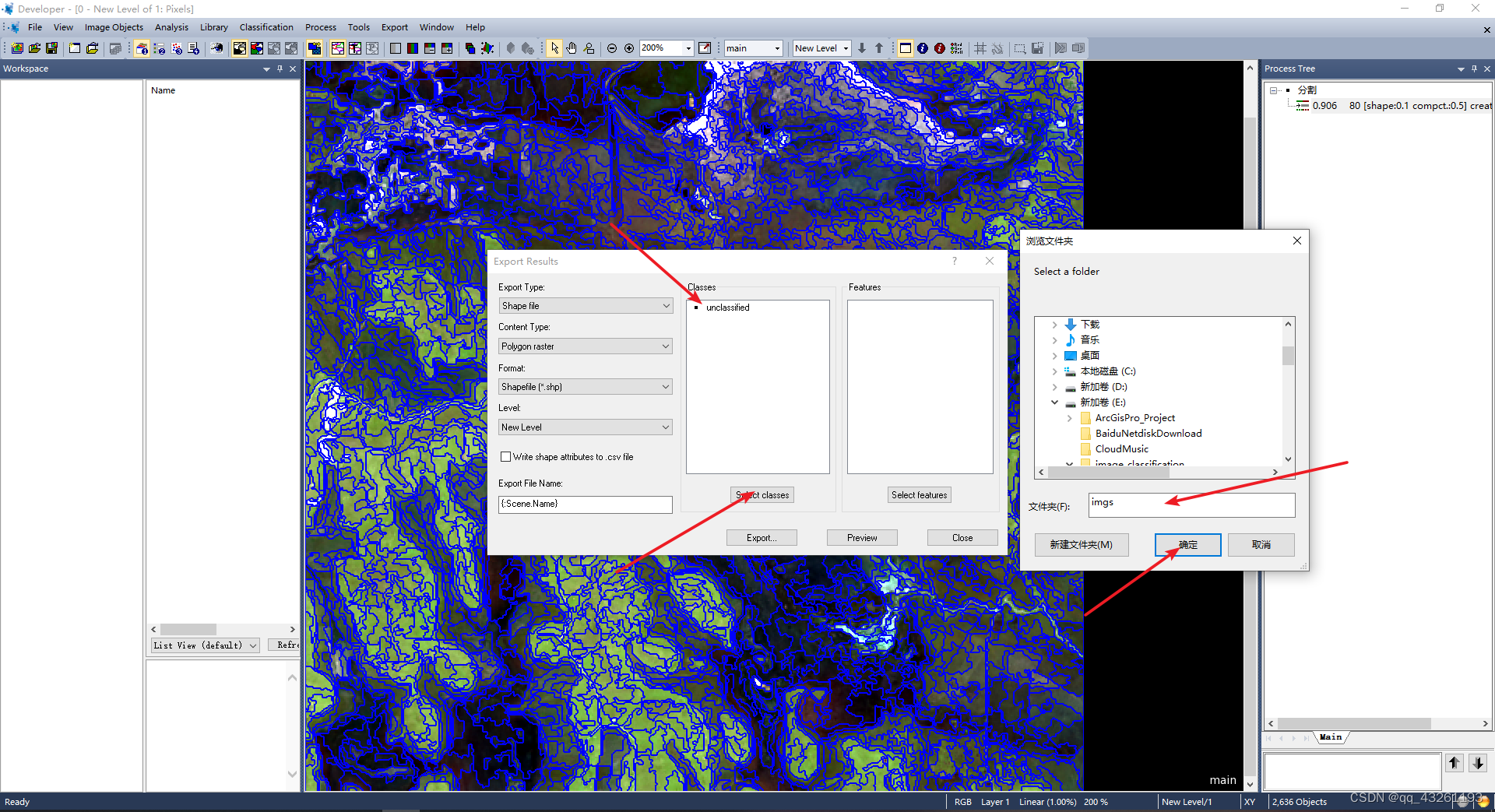
图片为自配,原文链接参考下面链接。感谢。
原文链接:https://blog.csdn.net/ganggun/article/details/130754180





















 6501
6501

 被折叠的 条评论
为什么被折叠?
被折叠的 条评论
为什么被折叠?








